
Yhteystietojen tuonti on erittäin tärkeä prosessi, kun meidän on vaihdettava laitteita. On olemassa erilaisia tapoja järjestää yhteystietosi ja olla menettämättä niitä. Tänään kerromme, kuinka voit tuoda yhteystietoja Excelistä Androidiin ja muihin työkaluihin, joiden avulla voit viedä koko asialistasi kaikkialle.
Askel askeleelta, kuinka tuoda yhteystietosi ja siirtää ne laitteesta toiseentai tallenna ne tiedostoon, jonka voit ottaa mukaan minne tahansa. Teknologinen kehitys kutsuu sinua muuttamaan kalenterisi tiedot taulukoituiksi tiedoiksi, jotka voit avata muissa sovelluksissa. Lataa se sitten lukusovellukseen ja muunna ne uudelleen, jotta osoitekirjasi on käyttövalmis.
Tietojen valmistelu
että tuo yhteystiedot excelistä Androidiin, meidän on ensin oltava yhteystietomme tiedostossa CVS-muodossa. Tämä tiedosto tulee toimistosovelluksesta, ja sitten muunnamme sen niin, että se voidaan lukea Android-yhteystiedoissa.
Voit viedä Google CSV -taulukon Google-yhteystietojen verkkosivuversiosta. Myöhemmin muokkaamme Excel-sovelluksessamme lisätäksemme uusia yhteystietoja. Lopuksi tuomme CSV-tiedoston Google-tilille ja synkronoimme matkapuhelimen kanssa.
Luo yhteystietolomake tuodaksesi Excelistä Androidiin
Siirry verkkoon https://contacts.google.com millä tahansa verkkoselaimella ja pääset käyttämään Android-tilisi yhteystietojen hallintaa. Täältä voit tuoda ja viedä yhteystietoarkkeja luettavaksi Excel-tiedostossa.
että katso yhteystietoluettelomme meidän on aloitettava Gmail-tilistämme. Oikeassa yläkulmassa olevasta painikkeesta löydät vaihtoehdon kirjoittaa tai lisätä toinen tili. Muista syöttää matkapuhelimeesi lataamasi tilin käyttöoikeustiedot.
Näet luettelon kaikista yhteystiedoistasi, valitse yksi ja näet painike, jossa on kolme pystysuoraa pistettä. Sieltä löydät valikon, jossa on Vie-vaihtoehto, joka muuntaa kyseisen yhteyshenkilön tiedot Excelissä avautuvaksi CSV-tiedostoksi.
Seuraava vaihe viedä excel Androidiin on avata CSV-tiedosto Excel for mobile -sovelluksella. Kun tiedosto avataan, näkyviin tulee taulukko, jossa on yhteystiedot, voit täyttää loput solut, jokaisen uuden yhteystiedon tiedot, jotka haluat sisällyttää.
Sarakkeeseen A laitetaan nimet, sarakkeeseen AE numerot ja jokaiseen nimelliseen tarraan vastaavat tiedot. Kun laskentataulukon muokkaus on valmis, valitse levykekuvake ja valitse Tallenna nimellä valitse tulostusmuodoksi CSV . Android-mobiilikäyttöjärjestelmä kysyy, haluatko säilyttää CSV-muodon. Napsauta Kyllä jatkaaksesi mahdollisesta tietojen katoamisesta varoituksen jälkeen, jolloin tiedosto on valmis tuontia varten.
Tuo CSV-tiedosto Googleen
Takaisin yhteystietojen hallintasivustolle voimme valita Tuo vaihtoehto valikossa vasemmalta. Painamme Valitse tiedosto -painiketta ja etsimme CSV-tiedoston, jonka haluamme ladata suoraan yhteystietoluetteloomme. Tällä tavalla avaamme laskentataulukon ja yhteystietoihimme päivitetään lataamamme tiedot.
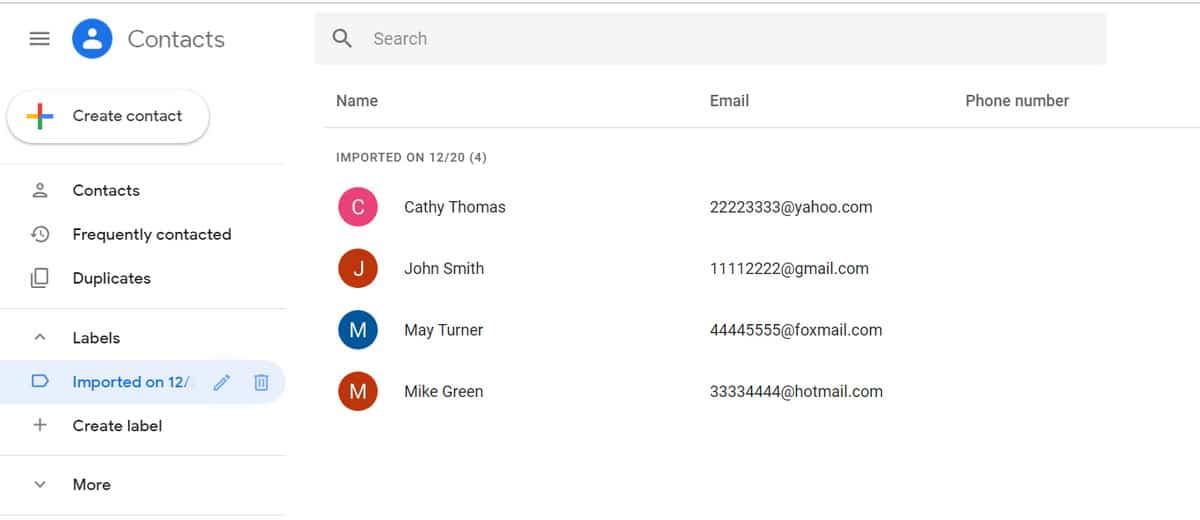
Synkronoi yhteystiedot Androidin kanssa
Toinen vaihtoehto yhteystietojen tuomiseksi Excelistä Androidiin on synkronointityökalu. Tässä tapauksessa ja ennen kuin olemme ladanneet yhteystiedot CSV-tiedostosta tilillemme, valitsemme tilit, jotka haluamme synkronoida. Tämä vaihe päivittää tietoluettelon, jotta kaikki viimeisimmät tiedot ovat valmiina käytettäväksi matkapuhelimessamme.
Sinun on varmistettava, että puhelimessasi on Synkronoi yhteystiedot aktivoitu, muuten muutoksia ei rekisteröidä. Asetukset-valikosta voit pakottaa päivityksen valitsemalla Synkronoi nyt.
Viimeiset vinkit yhteystietojen tuomiseen Excelistä Androidiin
Kun lataamme CSV-tiedoston Google-yhteystiedot-sivulle, kaikki kyseisen tilin käyttämät yhteystiedot ja kohteet synkronoidaan. Sinun ei tarvitse tuoda yhteystietoja suoraan Excelistä Androidiin, muuten kaikki yhteystiedot tallennetaan puhelimeesi, eivät tilillesi.
Päätelmät
La kontaktien tuonti ja vienti On erittäin tärkeää pitää puhelimemme ajan tasalla. Yhteystietoluettelosta voimme lähettää viestejä ja ottaa yhteyttä työtovereihin, ystäviin ja perheeseen, mutta emme vain puhelimitse. Viestisovellukset tunnistavat myös nämä yhteystiedot voidakseen lähettää multimediasisältöä.
On jopa pankkisovellukset, jotka helpottavat tapahtumia tunnistamalla puhelinnumerot. Yhteystietoluettelon pitäminen ajan tasalla ja yhteystietojen tuomisen helpottaminen Excelin ja Androidin välillä on erittäin helppoa, kun olet oppinut asian. Tallennus CSV-laskentataulukkoon, avaaminen Excelissä, muokkaus ja myöhempi tuonti päivittääksemme luettelomme itse verkkosivustolla.
